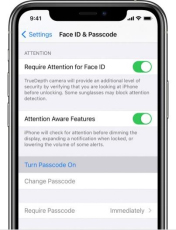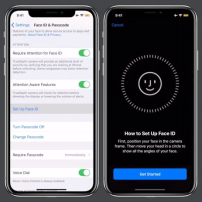İnsanlar telefonlarını kullanırken her türlü sorunla karşılaşacaklar, özellikle de gerçekten zor olan iPhone 11'in kilidinin nasıl açılacağı konusunda. Parolayı unuttuysanız ve parola olmadan iPhone'un kilidini nasıl açacağınızı bilmiyorsanız, iPhone birçok kez yanlış şifre girildikten sonra devre dışı bırakılıyor veya ikinci el bir iPhone 11 satın alın, ancak telefonunuzun kilitli olduğunu bulun. Lütfen merak etmeyin, bu makalede iPhone 11/11 Pro [Max] kilidini açmanız için en uygun yolu bulacaksınız.
1. Yol: PassFab iPhone Unlock ile iPhone 11/11 Pro[Max] kilidini açın
2. Yol: iTunes üzerinden iPhone 11/11 Pro[Max] kilidini açın
3. Yol: iPhone 11/11 Pro[Max] Kilidini iCloud ile Uzaktan Açma
4. Yol: Parola/Yüz Kimliği ile iPhone 11/11 Pro[Max] kilidini açın
Ekstra: iPhone 11/11 Pro[Max] Kilidini Açma hakkında daha fazla bilgi edinin
PassFab iPhone Unlock | iTunes | iCloud | Şifre/Yüz Kimliği | |
|---|---|---|---|---|
| Editör Değerlendirmesi | ★★★ | ★★★ | ★★ | |
| Not | Bir tek 3 Adımlar! Olmadan HİÇ parola. | iPhone'unuz kurtarma modunda veya Apple logosu ekranında takılmış olabilir. | Apple Kimliği ve Parola Gerekir. Parolayı bilmiyorsanız, parolayı sıfırlamak için kurtarma e-postasını girmeniz veya güvenlik sorularını yanıtlamanız gerekir. | iPhone'a girmek zorunda. |
1. Yol: PassFab iPhone Unlock ile iPhone 11/11 Pro[Max]'ın kilidini HERHANGİ BİR Parola olmadan açın
İPhone 11/11 Pro [Max] kilidini çok az çabayla ve herhangi bir güçlükle karşılaşmadan, iTunes ve iCloud olmadan nasıl açacağınızı bilmek istiyorsanız, kesinlikle üçüncü taraf yazılımı kullanmayı denemelisiniz - PassFab iPhone Unlock bu amaç için. %100 başarı oranıyla ekran kilidi olmadan iPhone 11/11 Pro [Max] kilidini açmanıza yardımcı olabilir.
Ayrıca, size de yardımcı olabilir:
- iPhone'u fabrika ayarlarına sıfırla Apple Kimliği ve Şifresi olmadan.
- Apple kimliğini iPhone'dan kaldırın herhangi bir şifre veya doğrulama olmadan.
- Ekran süresi parolasını kapat iPhone'da şifre ve veri kaybı olmadan.
- Üçüncü taraf denetiminden kurtulun ve MDM'yi kaldır .
Ayrıca kullanımı çok basit, PassFab iPhone Unlock ile iPhone 11/11 Pro[Max] kilidini açmak için aşağıdaki adımları takip edebilirsiniz:
- Başlamak için PassFab iPhone Unlock'ı bilgisayarınıza indirin ve yükleyin.
Yazılımı başarıyla yükledikten sonra, başlatın ve iOS Ekranının Kilidini Aç altında “Başlat” a basın.

Ardından, bir USB kablosu kullanarak iPhone'u bilgisayara bağlayın. Bunu yaptıktan sonra "İleri" ye basın.

Uygun bir yol seçin ve bellenim paketini indirmeye başlamak için "İndir"e basın.

İndirme başarıyla tamamlandığında, devam etmek için “Kaldırmayı Başlat” düğmesine basın.

İşlemin tamamlanmasını bekleyin. Ardından, iPhone'unuzu ekran kilidi olmadan ayarlayabilir ve kullanabilirsiniz.

2. Yol: iPhone 11/11 Pro[Max] kilidini iTunes aracılığıyla Kodsuz açın
iPhone 11/11 Pro[Max] kilidini etkili bir şekilde açmanın bir başka harika yöntemi de iTunes yardımıyla fabrika ayarlarına sıfırlama yapmaktır. Ancak bu yöntemi kullanmak daha zahmetlidir. Önce iPhone'u kurtarma moduna geçirmeniz gerekir. Bu, iPhone'unuzun düğmelerinin normal şekilde kullanılmasını ve telefonun herhangi bir donanım sorunu olmamasını gerektirir, aksi takdirde kurtarma modunda takılıp kalmak kolay olacaktır, bu nedenle iPhone'unuzu onarmanın bir yolunu bulmanız gerekir.
iTunes ile iPhone 11/11 Pro'nun kilidini nasıl açacağınızı anlamak için aşağıdaki adımları izleyin.
- Başlamak için bilgisayarınızda iTunes'u başlatın. Daha eski bir iTunes sürümü çalıştırıyorsanız, daha ileri gitmeden önce onu en son sürüme güncellediğinizden emin olun.
- iPhone bu noktada bilgisayara bağlı olmamalıdır. Sesi Açma/Azaltma ve Yan düğmeleri Kapatma kaydırıcısı görünene kadar basılı tutun. Bu kaydırıcıyı sürükleyin ve iPhone'unuzu kapatın.
Şimdi Yan düğmeyi basılı tutarken iPhone'unuzu bilgisayara bağlayın. Kurtarma Modu ekranı görünene kadar bu düğmeyi basılı tutmaya devam edin.

iPhone'unuzu iTunes'da bulun. “Geri Yükle”ye basın ve iTunes'un iPhone sürümünüze karşılık gelen yazılımı indirmesini bekleyin.

- İşlem başarıyla tamamlandıktan sonra iPhone'unuzu yeni bir cihaz olarak ayarlayabilecek ve ekran kilidi şifresini yeniden tanımlayabileceksiniz.
3. Yol: iCloud'u Uzaktan Kullanarak iPhone 11/11 Pro[Max] Kilidini Açma
iPhone 11/11 Pro [Max] kilidini açmanın bir başka etkili yolu da iCloud'dur. iCloud'un iPhone'umu Bul özelliği, yalnızca kaybolan veya çalınan bir iPhone'un tam yerini belirlemenize izin vermekle kalmaz. Ayrıca, bu özellik, ekran kilidi de dahil olmak üzere iPhone'unuzu uzaktan silmek için de kullanılabilir.
Ancak bu yöntemi kullanarak Apple Kimliğini ve parolasını bilmeniz ve üzerinde iPhone'umu Bul özelliğinin etkinleştirilmiş olması gerekir.
Aşağıdaki adımlar, iCloud kullanarak iPhone 11 pro max'in kilidinin nasıl açılacağını gösterir.
git iCloud.com bilgisayarınızda Apple Kimliğiniz ve Parolanızla oturum açın.

iCloud hesabınıza bağlı tüm cihazları görüntülemek için “iPhone Bul” a gidin ve “Tüm Cihazlar”ı seçin.


Kilidini açmak istediğiniz iPhone'u seçin ve “iPhone'u Sil” düğmesine basın.

“Sil”e tıklayın ve Apple Kimliği parolasını tekrar girin.


- Sabırla işlemin tamamlanmasını bekleyin. Daha sonra, iPhone'unuzu yedekten geri yükleyebilir veya yeni bir cihaz olarak kurabilirsiniz.
4. Yol: Parola/Yüz Kimliği ile iPhone 11'in Kilidini Açın
iPhone kilit ekranı özelliği, cihazınızdaki güvenlik ve gizlilik seviyesini yükselttiği için oldukça faydalıdır. Artık iPhone 11/11 Pro[Max] kilidinin nasıl açılacağını tartıştığımıza göre, cihazınızda nasıl parola ve Face ID ayarlayabileceğinizi anlamanız da önemlidir.
iPhone'unuzda bir ekran kilidi parolası ayarlamak için aşağıdaki adımları izleyin.
- "Ayarlar"a gidin ve "Yüz Kimliği ve Parola"yı seçin.
- "Parolayı Aç" a basın.
Kilit ekranı için altı haneli bir şifre girin. Komutunuzu onaylamak için bu şifreyi tekrar girin.

iPhone'unuzda bir Face ID ayarlamak için aşağıdaki adımı izleyin.
- "Ayarlar"a gidin ve "Yüz Kimliği ve Parola"yı seçin. Devam etmek için şifrenizi girin.
- "Face ID'yi Ayarla"ya dokunun, yüzünüzü iPhone kamerasının önüne getirin ve Face ID'yi taramak için "Başlayın"a basın.
- Ekranınızda gösterilen daireyi tamamlamak için başınızı yavaşça hareket ettirin. Face ID taraması tamamlandıktan sonra “Devam” a basın.
Bir kez daha, daireyi tamamlamak için başınızı hafifçe hareket ettirin. “Bitti”ye basın, iPhone'unuzda Face ID etkinleştirilecektir.

Parolayı ve Face ID'yi başarıyla ayarladıktan sonra, telefonunuzun kilidini açmak için bunları kullanabilirsiniz. Bu arada parolayı ve yüz kimliğini ayarlamanız önerilir, böylece parolayı unutsanız bile iPhone'unuzun kilidini açmak için yüz kimliğini kullanabilirsiniz.
iPhone 11/11 Pro [Max] Kilidini Açma Hakkında Bilmeniz Gereken Bazı Sorular
S1: Parmak İzi ile iPhone 11'in Kilidini Açabilir miyim?
Aslında iPhone 11 parmak iziyle kilit açmayı desteklemiyor ve telefonda parmak izi sensörü yok. iPhone X'ten sonra tam ekran iPhone modelleri parmak izi tanıma işlevini iptal etti.
S2: Aktivasyon Kilidi ile İkinci El iPhone 11'in Kilidi Nasıl Açılır?
Bu durumdayken, PassFab Activation Unlock önceki sahibi bulamıyorsanız ve Apple Kimliği parolasını alamıyorsanız en iyi seçiminizdir. Aktivasyon kilidini herhangi bir güçlükle kaldırmanıza yardımcı olabilir.
Çözüm
Bunlar, iPhone 11/11 Pro[Max]'in kilidini parola/Yüz Kimliği olmadan açmak için kullanabileceğiniz tüm olası yöntemlerdi. Popüler görüşe göre, PassFab iPhone Unlock en az gereksinime sahip olduğu ve daha az çaba gerektirdiği için bu amaç için kullanabileceğiniz tartışmasız en iyi yazılımdır. Ayrıca, aynı zamanda yüksek bir başarı oranı sunar! iPhone kilit ekranı parolasını kaldırmak için PassFab iPhone Unlock'ı kullanırken şikayet etmek için bir neden bulamazsınız.

PassFab iPhone Unlock
- Her türlü ekran kilidinin kilidini açın
- Parola olmadan Apple Kimliği/iCloud'un kilidini açın
- Parola olmadan ekran süresini atla
- Kullanıcı adı ve parola olmadan MDM'yi atlayın
- iPhone/iPad ve en son iOS 15 sürümünü destekleyin
PassFab iPhone Unlock, macworld, makeuseof, appleinsider vb. gibi birçok medya tarafından önerildi.